セキュリティ対策ソフトには、「法人向け」と「個人向け」があります。それらには機能や性能にどのような違いがあるのでしょうか。
法人向けセキュリティソフトの特長を見ていきましょう。

「パスワード付きZIPファイルの添付」は何がいけないのか?メールセキュリティを強化し、安全なファイル送信を実現する方法をご紹介します。
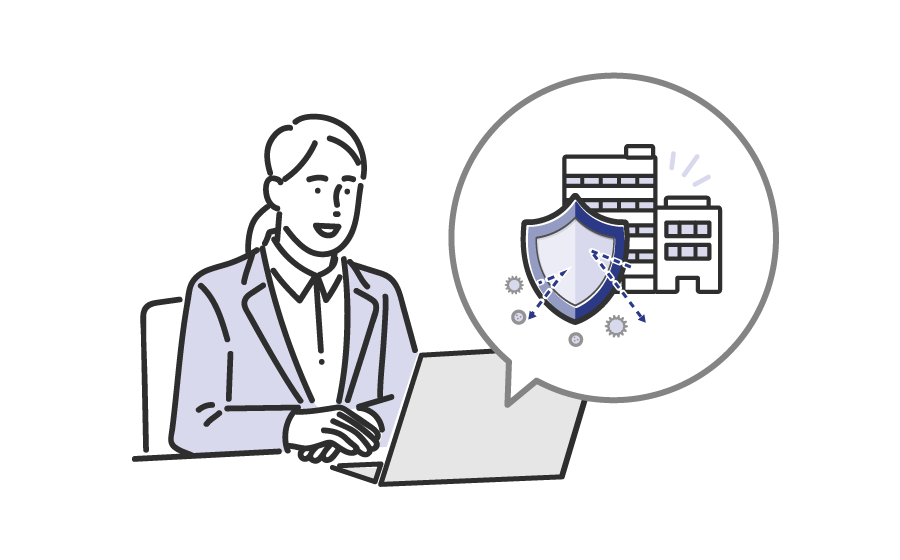
2022.07.27
#Microsoft Defender#⽐較

Windows 10 や Windows 11 に無償で付属する、マイクロソフト社が提供するセキュリティ対策ソフト「Microsoft Defender」。ウイルス対策やファイアウォールなどの機能を備えており、その性能は第三者機関からも高く評価されています。しかし、企業のセキュリティ対策への活用は可能なのでしょうか。
この記事では、Microsoft Defender の基本機能と性能評価、さらに他製品との比較についてまとめました。企業利用に適した法人向けセキュリティ対策ソフトとその選び方なども詳しく解説します。
セキュリティ対策ソフトには、「法人向け」と「個人向け」があります。それらには機能や性能にどのような違いがあるのでしょうか。
法人向けセキュリティソフトの特長を見ていきましょう。
法人向けセキュリティソフトの多くは、管理者による一元管理機能を搭載しています。個人向けソフトの場合、アップデートやライセンスの確認を端末ごとに行う必要がありますが、法人向けソフトではこのような作業を管理者が一括して行えるため、便利です。
ライセンスの一元管理が実現することで、管理業務の効率化を実現でき、「ライセンスが入っていない」「期限が切れてしまっている」などのミスも減らすことが期待できます。
管理者のアカウントから、ライセンスの総数、端末のバージョン、セキュリティ状況などを容易に確認でき、管理者は効率的なライセンス管理を遂行できるといえるでしょう。
集中管理に対応したセキュリティソフトであれば、管理者が一括してセキュリティのアップデートを行い、適切なバージョン管理ができます。
一方、個人向けセキュリティソフトでは、端末ごとにアップデートを行わなければならないため、端末の数が多いと作業漏れやヒューマンエラーなどが発生する恐れがあります。
セキュリティに隙が生じることは、情報漏えいなどのインシデントを招く要因になるため、企業におけるセキュリティメンテナンスは非常に重要であり、確実に遂行しなければなりません。
そのような観点から、一括してバージョン管理が行えることは、組織におけるセキュリティレベルの統一や高いセキュリティレベルを保てることにつながります。
法人向けセキュリティソフトは、ボリュームディスカウントを適用できるケースが多いです。
一般的に、導入規模が大きいほどコストが下がりやすい傾向があります。購入するライセンスの数が増えるにつれて、1ライセンスあたりの価格が安くなるため、従業員数の多い企業では大幅なコスト削減が期待できるでしょう。
導入をお考えの際は、一定数以上のライセンス数を購入することをおすすめします。
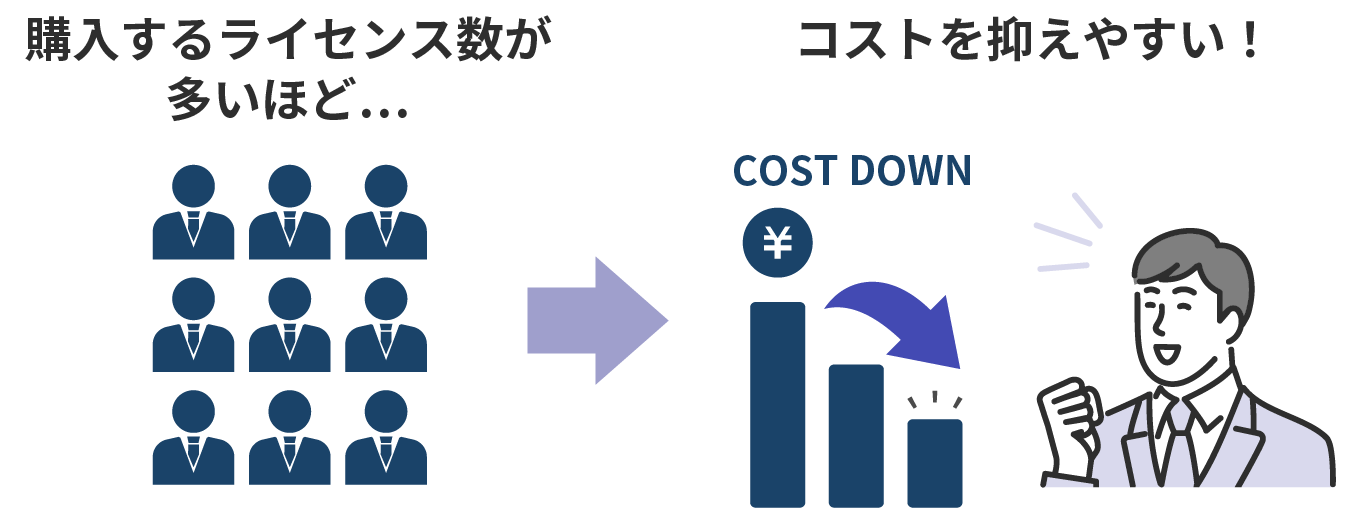
Microsoft Defender(Windows Defender)とはマイクロソフト社が提供しているセキュリティソフトです。Windows 8 以降のOSに標準でインストールされており、無料で使用が可能です。
マイクロソフト社は Windows Vista から Windows に対し、無料のセキュリティソフトを「Microsoft Security Essentials」という名称でプリインストールしていました。
それが Windows 8 から「Windows Defender」という名称に変更され、2019年3月からMac版の提供も始まったことに伴い、現在の「Microsoft Defender」に名称を統一されました。
Microsoft Defender は、1アカウントに最大4台のデバイス(1人合計5台)を追加できます。
Microsoft Defender のインストールについては、こちらをご参照ください。
Microsoft Defender は、どのような機能があるのか、また企業のセキュリティ対策として活用できるのかを詳しく見ていきましょう。
Microsoft Defender の機能を紹介します。スタートメニューから Windows セキュリティ画面を開くと、「セキュリティの概要」に次の項目が表示されます。
出典:「Windows セキュリティによる保護を利用します」Microsoft 365 サポート
https://support.microsoft.com/ja-jp/windows/windows-セキュリティによる保護を利用します-2ae0363d-0ada-c064-8b56-6a39afb6a963
各機能の詳細を順番に見ていきましょう。
リアルタイムで監視を行い、ウイルスやマルウェアの脅威からデバイスを保護します。
「セキュリティの概要」画面の左側にある目次部分の中から「ウイルスと脅威の防止」を選択すると、次の項目が表示されます。
出典:「Windows セキュリティでのウイルスと脅威の防止」Microsoft 365 サポート
https://support.microsoft.com/ja-jp/windows/windows-セキュリティでのウイルスと脅威の防止-1362f4cd-d71a-b52a-0b66-c2820032b65e
「現在の脅威」では、デバイスで現在検出されている脅威の有無や、最後にスキャンを実行した日時、スキャンにかかった時間およびスキャンされたファイル数など詳細が確認できます。また、4種類のスキャン機能を使って、ダウンロードファイルやアプリ内の安全性についてチェックが行えます。
スキャン機能は、クイックスキャン・フルスキャン・カスタムスキャン・Microsoft Defender オフラインスキャンの4種類があります。
「ウイルスと脅威の防止の設定」では、その名の通り、ウイルスやマルウェア検知に関する各種設定が行えます。保護レベルをカスタマイズしたり、サンプルファイルを Microsoft に送信したり、信頼するファイルとフォルダーを反復的なスキャンから除外したりできます。また、保護を一時的にオフにすることも可能です。
「ウイルスと脅威の防止の更新」では、セキュリティインテリジェンス(デバイスに感染する可能性がある最新の脅威に関する情報を含むファイル)のバージョン情報や前回の更新日時などの情報を表示し、更新プログラムを手動でチェックできます。
「ランサムウェアの防止」では、ランサムウェアなどのサイバー攻撃からファイルを保護する設定や、攻撃を受けた場合にファイルを復元する方法の設定などが行えます。
ファイアウォール機能により、インターネットを通じた外部からの不正アクセスを防止します。外部から内部への不正な侵入、また内部から外部への不正な通信を阻止し通信を遮断することで、ネットワークやシステムを保護します。
「ファイアウォールとネットワーク保護」では、ファイアウォールに関する各種設定や、ネットワークのトラブルシューティングなどが行えます。ファイアウォールのオンと Microsoft Defender、次のネットワークの種類の Microsoft Defender 高度なファイアウォールオプションにアクセスできます。
出典:「Windows セキュリティでのファイアウォールとネットワーク保護」Microsoft 365 サポート
https://support.microsoft.com/ja-jp/windows/windows-セキュリティでのファイアウォールとネットワーク保護-aef9838b-d081-fd75-3b1b-e5fa794c003b
3つのネットワークの種類のいずれかを選択すると、その設定ページが表示されます。現在接続しているネットワークがある場合は、Windows セキュリティによって確認できます。通常、コンピューターは一度に1つのネットワークにのみ接続されます。
また、ネットワークに対してファイアウォールをオン、またはオフにする簡単なスライダーも表示されますが、絶対にオフにする必要がない限り、オン状態にしておくことをおすすめします。
Microsoft セキュリティは、「Microsoft Defender SmartScreen」という機能を搭載しています。悪意のあるWebサイトへのアクセスや、危険性のあるファイルのダウンロードをブロックする機能です。危険性を検知すると、画面上に警告を表示してユーザーに知らせます。
「アプリとブラウザーコントロール」では、Microsoft Defender SmartScreen の有効化・無効化に加え、認識されないアプリやファイル、悪意のあるサイト、ダウンロード、およびWebコンテンツをブロックしたり、それらに対する警告を設定したり、デバイス保護に関する各種設定が行えます。
「デバイスのパフォーマンスと正常性」では、現在のデバイスの状態をユーザーに報告し、最後にスキャンを実行した日時やデバイスの正常性をレポートします。正常性レポートは、以下4つの主な領域における一般的な問題に対して警告、さらに問題解決のための推奨事項を明示します。
正常であれば、画面上に緑色のアイコンと「問題はありません」の文字が確認できます。
なお、Windows の状態アイコンは以下のように安全性のレベルを示します。
「デバイスセキュリティ」では、デバイスに組み込まれているセキュリティの詳細な設定が行えます。「コア分離」「セキュリティプロセッサ」「セキュアブート」の3項目があり、悪意のあるソフトウェアによる攻撃からデバイスを保護します。
「コア分離」では、コンピュータープロセスをオペレーティングシステムとデバイスから分離することにより、マルウェアや他の攻撃からの保護を強化します。コア分離機能の設定を有効化・無効化、または変更するには[コア分離の詳細]を選択してください。
「セキュリティプロセッサ」は、デバイスの暗号化を強化し、セキュリティプロセッサの製造元とバージョン番号に関する情報に加えて、セキュリティプロセッサの状態に関する情報が表示されます。
「セキュアブート」は、危険な種類の高度なマルウェア(ルートキット)がデバイスの起動時に読み込まれるのを防ぎます。ルートキットは、オペレーティングシステムと同じアクセス許可を使用し、オペレーティングシステムより先に起動するため、完全にそれ自身を隠すことができます。
PCでご使用のグラフィックスカード、ハードウェア、オペレーティングシステム(Linux または以前のバージョンの Windows など)によっては、セキュアブートを無効にする必要があります。詳しくは、こちらをご覧ください。
「アカウントの保護」では、Microsoft アカウント情報の表示、Windows Hello の管理、動的ロックの設定が行え、アカウントとサインインに関する各種設定に対応しています。
Windows Hello を使用すると、顔、虹彩、指紋、PINを使用して、デバイス、アプリ、オンラインサービス、ネットワークにサインインできます。Windows デバイスでは Windows Hello の生体認証が利用可能ですが、利用については任意です。使用するように選択した場合でも、顔、虹彩、指紋を特定する個人情報がデバイスから送信されることはないため安心して使用できます。顔、虹彩、指紋の画像がデバイスやそれ以外の場所に保存されることはありません。
「ファミリーのオプション」では、保護者によるWebサイトの閲覧制限や画面表示時間の制限が行えます。保護者による制限に加えて、家族のデバイスの状態と安全性の確認が可能です。
保護者による設定の調整やファミリーのセットアップを行うには、[ファミリー設定の表示]を選択して、account.microsoft.comのファミリーWebサイトに移動するか、新しい Microsoft Family Safety アプリをダウンロードします。(Microsoft アカウントでログインするように求められることがあります)
ここでは次の操作を実行できます。
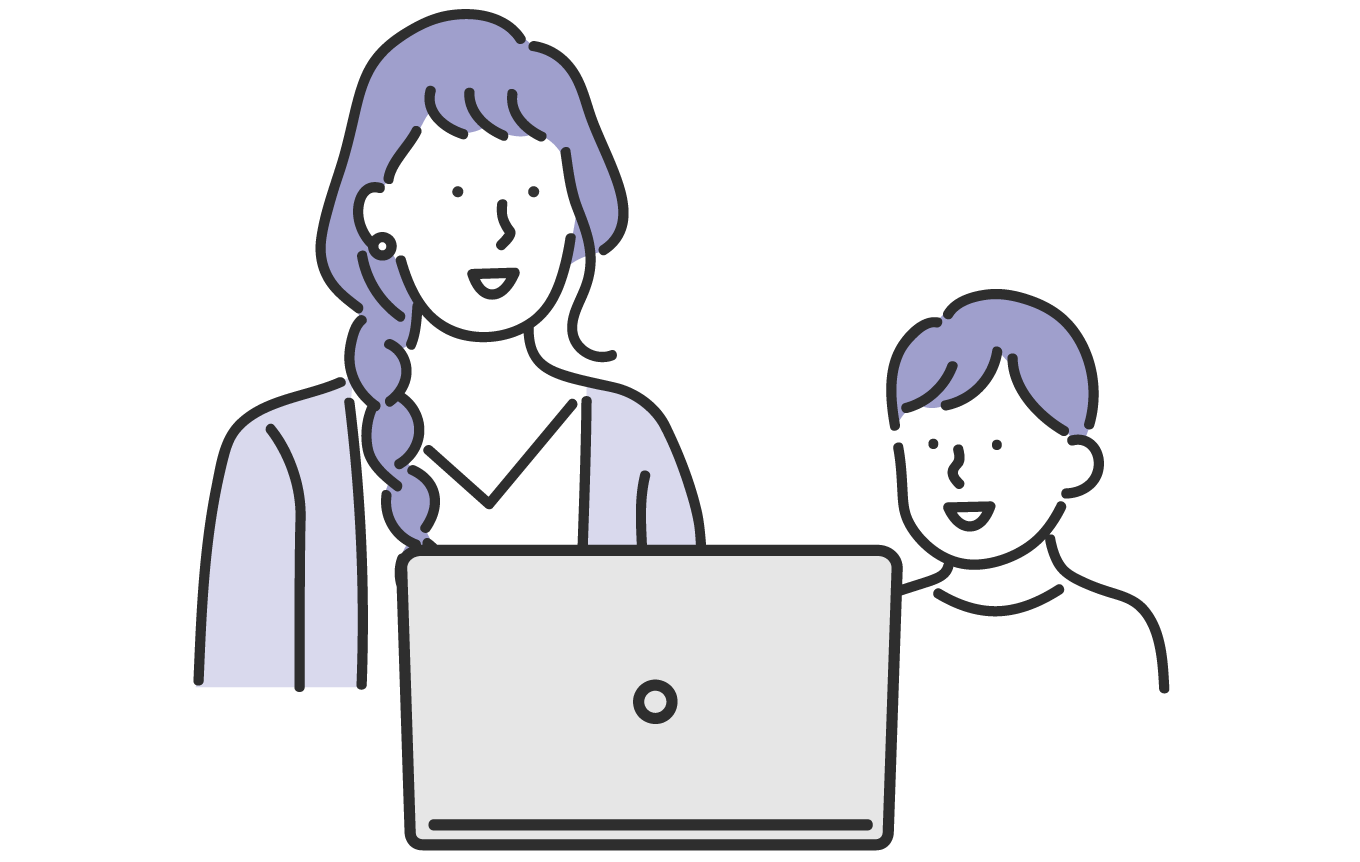
Windows セキュリティにおける、最新の保護操作と推奨事項を表示します。
Microsoft Defender によってウイルスやマルウェアなどの脅威が検出された場合、「保護の履歴」に記録が保存されます。直ちに対応が必要な警告項目には赤色のバッジ、緊急ではないものの確認が必要な項目については黄色のバッジが付き、クリックすると詳細な情報が確認できます。
Microsoft Defender は、ウイルス感染やマルウェア被害を防ぐためのセキュリティ機能を搭載しており、その性能は第三者機関の調査においても高く評価されています。
ドイツのITセキュリティ研究機関「AV-TEST」が2022年2月に行った調査データでは、防御力、動作速度、ユーザビリティにおいて満点の評価を獲得し、最も優れたウイルス対策ソフトのひとつに Microsoft Defender が選ばれました。
以上のことから、ウイルスやマルウェアへの有効性が示された Microsoft Defender ですが、セキュリティ全般に対する搭載機能は最低限に留まります。有料のセキュリティソフトに含まれているような、未知のマルウェア検知、ネットバンキング保護、パスワード管理、スパムメール対策などの機能はありません。
企業や組織のセキュリティ対策においては高いリスクマネジメントやセキュリティ機能を備えていることが求められるため、無償の Microsoft Defender だけでは不十分であると考えられます。
マイクロソフト社では、企業・法人向けの Microsoft Defender 製品を展開しており、多様な脅威を阻止する強固なセキュリティ環境を構築できます。
「Microsoft Defender for Business」は、従業員数300人までの中小規模のビジネス向けに設計されたエンドポイントセキュリティソリューションです。サイバーセキュリティ上の様々な脅威を迅速に検知し対処する、高度なセキュリティ機能を搭載しています。集中管理機能もあり、効率的かつ強固なセキュリティ運用を実現します。
中小企業向けに最適化されたサービスは次の通りです。
Microsoft Defender for Business の機能に加え、生産性の追加とセキュリティ機能を備えた「Microsoft 365 Business Premium」があります。こちらも中小企業向けサービスですので、あわせて検討するとよいでしょう。
「Microsoft Defender for Endpoint」は、多様な脅威からエンドポイントを保護する総合セキュリティソリューションです。業界トップクラスのエンドポイントセキュリティで、未知の脅威や巧妙な攻撃をリアルタイムで特定し、即時に対処します。万が一、エンドポイントへウイルスが侵入しても、初動で脅威の検知と除去を適切に行い、被害を最小限に抑えます。
なお、Microsoft Defender for Endpoint は、「Microsoft Defender for Endpoint P1」と「Microsoft Defender for Endpoint P2」の2つのプランが存在し、後者のP2プランの方がより精密なセキュリティ運用が可能です。
| Microsoft Defender for Endpoint P1 | Microsoft Defender for Endpoint P2 |
|
Defender for Endpoint P1 のすべての機能に加えて、次の機能が含まれます。
|
Microsoft Defender for Endpoint について下記記事でも詳しく解説しています。
▼Microsoft Defender for Endpoint とは? セキュリティ機能を解説
企業向けに販売されている、下記市販の有料セキュリティソフトを6つ紹介します。
Microsoft Defender との比較や製品検討にお役立てください。
「McAfee」はよく知られている有名なセキュリティソフトのひとつではないでしょうか。PCとは別で購入する場合もありますが、すでに McAfee をインストールしたPCが販売されていることもあります。
ウイルス・スパイウェア対策機能・迷惑メール対策機能・フィッシング対策機能・ファイアウォール機能などを搭載しており、セキュリティソフトとして十分に機能しているといえます。
第三者テスト機関の AV-Comparative によって実施された、製品起動中のパソコンの評価試験で、McAfee の製品はシステムへの影響や負荷が少なく、操作性に優れているとトップレベルの評価をされました。他社製品と比べ、セキュリティ技術に関して高い評価を得ています。
「Norton」は、アメリカ・アリゾナ州のノートンライフロック社が提供しているセキュリティソフトです。
ウイルス検知、ファイアウォール、フィッシング詐欺対策など、セキュリティソフトに求められる機能をすべて網羅しています。第三者機関による調査で毎年ほぼ100%のウイルス検知率をマークしており、AB-TEST AWARDなど受賞歴が豊富なことも魅力ではないでしょうか。
他の主要セキュリティソフトに比べ安価な特長もあるため、できるだけ費用を抑えたい場合にはおすすめです。
「ESET」は、法人向けセキュリティ管理ツールを豊富に展開しています。中小企業向けプランと、中堅・大企業向けプランがあることに加え、クラウド型・オンプレミス型、エンドポイント保護の有無などでプランを細分化しており、自社に最適なセキュリティを選択できます。
PC紛失盗難時の情報漏えいリスクを防ぐ「フルディスク暗号化」や、メールベースの攻撃からユーザーを守る「クラウドアプリケーションセキュリティ」といった機能にも注目です。
「ZERO ウイルスセキュリティ」の特徴は、低コストで導入できる点です。オンプレミス型で、費用が発生するのは初回の購入時のみ。更新料もかかりません。端末固定・期限なしのウイルス対策ソフトで、インストールした端末を永続的に保護します。軽い操作性と優れた防御力も魅力といえます。
デメリットとしては、集中管理ができないこと、一度インストールしたら別の端末に入れ替えられないことが挙げられます。
オンプレミス型の「ウイルスバスタービジネスセキュリティ」と、クラウド型の「ウイルスバスタービジネスセキュリティサービス」の2種類があります。
従来の検出技術と機械学習型検索を組み合わせることで、高度な脅威や未知のウイルスからユーザーを守ります。
集中管理機能がない点がネックですが、エンドポイントセキュリティ対策、不正プログラム対策、ランサムウェア対策など、企業のセキュリティ対策に役立つ機能がそろっています。
「Avast」は防御力と快適さにおいて、第三者機関から高評価を獲得しています。複数のビジネス向けプランがあり、購入数に応じてボリュームディスカウントが適用されます。高度なセキュリティ機能を備えながら、低コストで導入できるのが大きな魅力です。
Avast では、個人向けに無料プランも提供しています。デバイスにインストールするだけで、アンチウイルス、ランサムウェア対策、パスワード保護などの機能が無料で利用できます。
法人向けセキュリティ対策ソフトを比べる際、どのようなポイントに注意すれば良いのでしょうか。チェックすべき6つのポイントを説明します。
セキュリティソフトが現在使用しているデバイスやOSに対応しているかどうか、必ず確認を行いましょう。パソコンへの導入であれば、Windows のみなのか、あるいは Mac にも対応しているか、モバイル端末に導入する場合は、Android・iOS に対応しているかの確認が必要です。
導入前に試用版で動作確認をしておくと、より安心です。
操作性と管理のしやすさも重要なポイントです。特に注目したいのが、集中管理機能の有無。
集中管理機能があれば、管理者アカウントから端末のアップデートや各種設定を一括して行えます。適切なバージョン管理によって、セキュリティレベルが統一できることも利点です。
企業の従業員数やデバイスの数が多いほど、集中管理機能の必要性は増します。メンテナンス業務の効率化やセキュリティ維持に大きく役立つ機能なため、導入の判断基準として選ぶとよいでしょう。
動作の軽さも選択基準のひとつです。基本的にウイルス対策ソフトは、様々な脅威からデバイスを保護するためにバックグラウンドで常時稼働しています。そのため、端末のリソースを多く消費するソフトウェアであれば、スキャン時に動作が遅くなるなど、レスポンスに影響を与える可能性があります。
セキュリティ強度が高くても、検索やダウンロードを行うたびに動作が重くなるのは業務を行う上でストレスになり、業務の生産性も低下するでしょう。
動作の軽さの判断には、体験版の利用や第三者機関の調査結果が参考になります。事前に調べておくことをおすすめします。
独立した第三者機関の評価は、セキュリティソフトの有用性を確認するための判断材料となります。セキュリティソフトを選ぶ上で、機能性や性能の確認は必須です。
とはいえ機能の内容に「高いマルウェア検出率」などと記載があっても、実際にどれくらいの効果があるのかという判断は、専門家でない限り難しいかと思います。
セキュリティソフトの性能を調査する第三者機関は、オーストリアの「AV-Comparatives」やドイツの「AV-TEST」などが代表的です。性能テストの結果は公式サイト上で公開されているため、確認してみましょう。
サポート体制が充実している製品であれば、万が一の時でも安心です。ウイルス検出後は被害を最小限に抑えるために、迅速かつ適切に対処しなければなりません。トラブルや不具合が発生した際、場合によってはサポートに直接問い合わせが必要になることもあります。
24時間体制のサポートはあるのか、電話・チャット・メールでの問い合わせに対応しているかなど、サポート内容をしっかり確認しておきましょう。
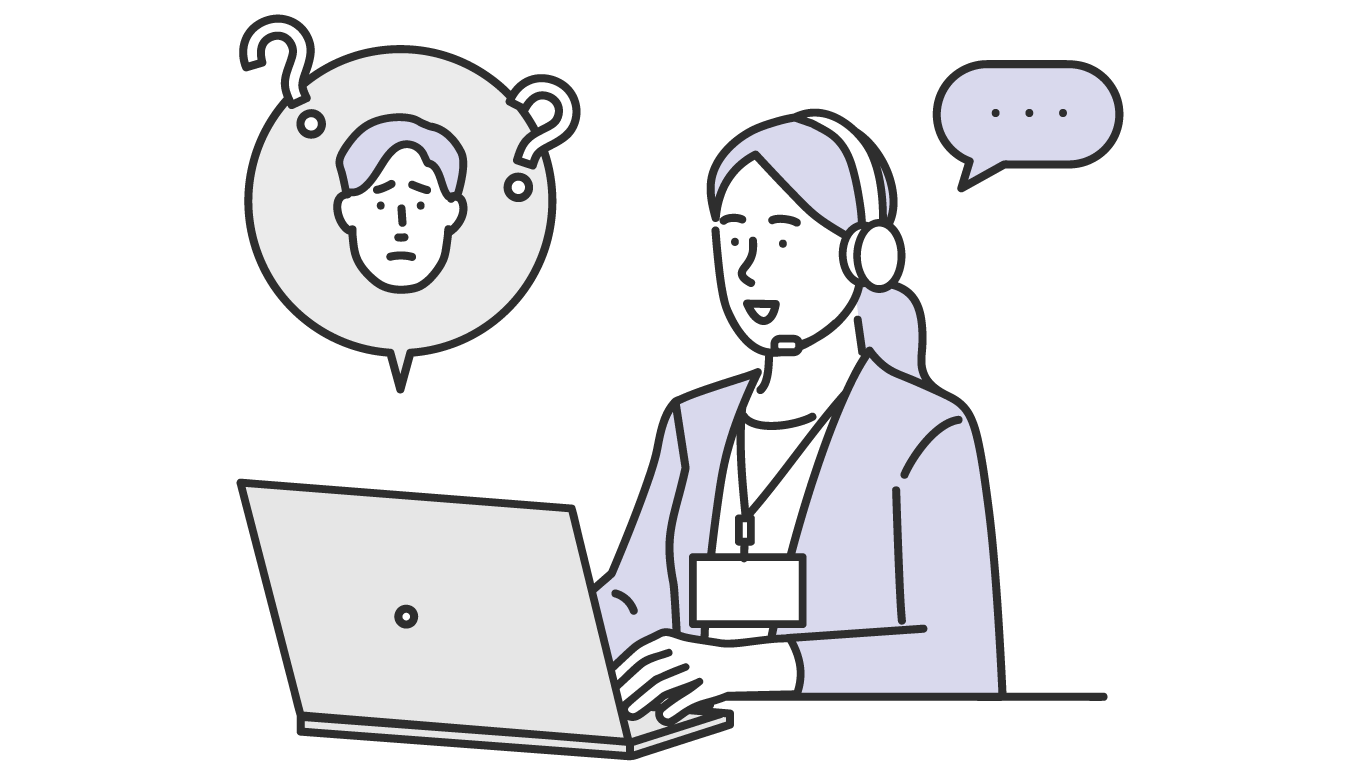
セキュリティソフトは一時的な使用ではなく、長期間継続して使うものであるため、トータルでの費用を把握し予算に対して適正なプランを選ぶことが大切です。自社に必要なセキュリティ機能を見極め、コストとの兼ね合いを考慮してプランを検討しましょう。
コスト重視であれば、ボリュームディスカウントの適用内容やライセンス更新料が0円のプランに注目してみるのも良いでしょう。しかし、コストを抑えることだけに注力していると、本来のセキュリティ目的を果たせない場合もあるため、そうなると本末転倒となってしまいます。
セキュリティソフトの導入予算をたてるところから、そのことを頭に入れておいた方がよいかもしれません。
企業向けのセキュリティ対策ソフトは数多く存在します。どれも魅力的な製品ばかりで、選択に迷うこともあるのではないでしょうか。
そんな時は、マイクロソフト社が提供するセキュリティサービスを検討するのもおすすめです。Windows を開発したマイクロソフト社のサービスなら信頼性が高く、安定したセキュリティ環境の構築が期待できます。
代表的なサービスとして、先述した「Microsoft Defender for Business」「Microsoft Defender for Endpoint」が挙げられます。どちらも高度なセキュリティ機能を集約したサービスで、ライセンスやバージョン管理の効率化に役立つ集中管理機能も搭載しています。

この記事では、Microsoft Defender の機能と性能評価、さらに、企業向けセキュリティ対策ソフトとの比較、製品を選ぶ際のポイントなどを紹介しました。
無償の Microsoft Defender の性能は第三者機関により高く評価されていますが、セキュリティ全般に対する搭載機能は必要最小限に留まります。
ビジネスでの利用であれば、より高度なセキュリティ機能を備えている法人向けセキュリティ対策ソフトの導入を検討しましょう。
Microsoft Defender の使い方や性能についてはこちらの記事でも詳しく解説しています。ぜひ、ご参考ください。
▼Microsoft Defender(旧:Windows Defender)をウイルス対策に活用! 設定方法や使い方を紹介
▼Microsoft Defender(旧:Windows Defender)の機能と性能を徹底調査!
※本記事の内容は2022年7月時点のものです。Microsoft 製品の仕様や利用環境は変更する場合があります。
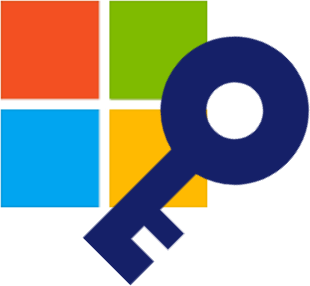
セキュリティ対策がなぜ組織力強化につながるのか?
最適なセキュリティ環境で得られる安心感は、企業の成長、ビジネスの活性化、イノベーション創出につながります。包括的なセキュリティ強化を検討してみませんか。